chipKIT Uno32板上的PIC32處理器提供兩個硬件串行端口。板載FTDI芯片使用其中之一來創建USB-UART接口,該接口允許PC上運行的MPIDE工具通過USB端口與Uno32板進行通信。在本教程中,我們將使用相同的USB-UART接口來演示Uno32與PC之間的雙向異步串行通信。 Uno32板通過PC的USB端口接收串行命令,以打開和關閉外部LED。作為回報,Uno32板通過發送LED的新狀態來確認PC。

理論
chipKIT Uno32板具有兩個硬件串行端口: UART port1 和 UART端口2。引腳0和引腳1用作 UART端口1的 RX 和 TX 。 這些引腳也被板上的FT232R USB串行轉換器使用。同樣, UART端口2 分別使用引腳39和引腳40來實現 RX 和 TX 功能。我們將在本教程中使用 UART port1 ,因為它允許通過USB端口與PC進行串行通信。
MPIDE具有內置的串行監視工具,可讓您進行以下操作:觀察Uno32發送其串行端口的任何數據。它還使您可以通過同一串行接口將字符從PC發送回Uno32板。您可以通過單擊工具欄中的串行監視器按鈕來打開串行監視器窗口。在Windows版本的MPIDE中,串行監視器窗口如下所示。
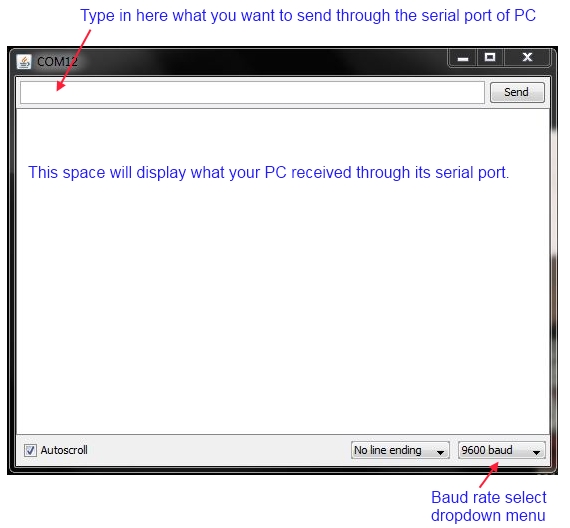
MPIDE串行監視器窗口
其中有空白文本在頂部的方框中輸入要發送到chipKIT Uno32板的文本。在下面的空白處,將顯示Uno32板發送的串行數據。在右下角,您可以選擇串行通信的波特率(速度)。波特率的默認設置為9600波特,但是您可以從下拉菜單中選擇其他波特率。請注意,對于串行通信,必須將chipKIT板配置為相同的波特率。返回到MPIDE的編程模式之前,必須釋放串行端口。您可以通過關閉串行監視器窗口來做到這一點。
電路設置
本教程的實驗電路設置非常簡單。您所需要的只是一個LED和一個220?串聯電阻。將通過從PC接收到的串行命令來控制LED。下圖顯示了與Uno32板的LED連接。 LED連接到引腳2。請注意,在串行通信期間,數字引腳0(RX)和1(TX)被占用,不能用于其他I/O。該板已連接到USB端口并從USB接收電源。
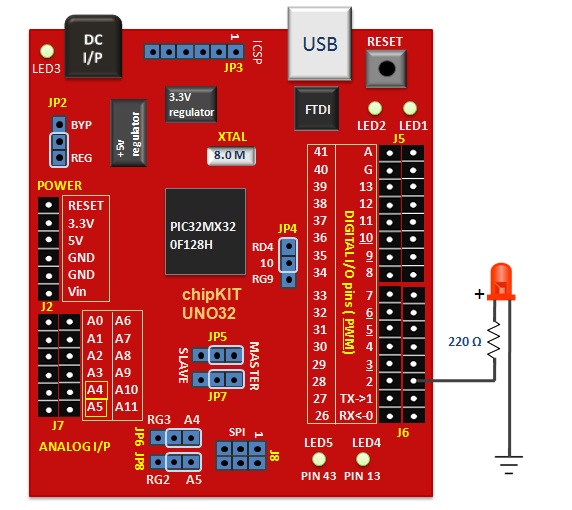
通過PC上的串行命令控制的外部LED
書寫草圖
在設置功能中,您需要告訴Uno32打開串行端口。這是通過 Serial.begin()命令完成的。括號內的數字設置串行通訊的波特率。與計算機通訊的典型波特率是9600,但也支持其他速度。接下來,您需要將Pin 2定義為輸出,可以使用 pinMode()函數完成。
為了將數據從Uno32發送到PC,MPIDE主要提供了兩個命令: Serial.print()和 Serial.println()。兩者都通過串行端口將括號內的內容發送到PC。在PC端,接收到的數據顯示在串行監視器窗口中。但是,使用 print 和 println 的區別在于它們從串行端口打印數據的方式。當您使用 Serial.print()時,光標將停留在剛打印的內容的末尾。因此,如果緊隨其后的是另一個打印命令,則新數據將在同一行中先前接收到的數據的結尾處顯示在串行監視器窗口中。另一方面, Serial.println()會在末尾帶有換行符來打印數據,在打印完數據后,光標會向下移動到下一行。這兩個命令可以采用多種形式,在Arduino串行庫頁面中對此進行了很好的描述。
這里是完整的程序,用于通過PC通過串行線路發送的命令字節來控制外部LED。如果Uno32從PC接收到“ 1”,則它將點亮LED。如果接收到“ 0”,則LED熄滅。響應該命令,Uno32將LED的新狀態打印回PC。
/*
Tutorial 2: Serial interface between PC and chipKIT
Description: chipKIT UNO32 receives commands from a PC through serial port
and control an external LED connected to pin 2
Board: chipKIT UNO32
*/
const int LED_PIN = 2; // LED is connected to digital I/O pin 2
int SERIAL_DATA; // Variable to store incoming serial byte
void setup() {
Serial.begin(9600); // Sets the baud rate for serial transmission
pinMode(LED_PIN, OUTPUT);
// Send these messages to PC only once
Serial.println(“Serial interface between PC and chipKIT”);
Serial.println(“1: LED ON, 0: LED OFF”);
digitalWrite(LED_PIN, LOW); // LED is off initially
}
void loop() {
if(Serial.available()》0){ // Check if serial data is available.
SERIAL_DATA = Serial.read(); // If yes, read the incoming byte
if(SERIAL_DATA == ‘1’) { // Check if the received byte is ‘1’
digitalWrite(LED_PIN, HIGH); // If so, turn the LED ON
Serial.println(“LED is ON”); // and acknowledge.
}
if(SERIAL_DATA == ‘0’) { // If the received byte is ‘0’,
digitalWrite(LED_PIN, LOW); // turn the LED OFF and
Serial.println(“LED is OFF”); // acknowledge.
}
}
}
下載草圖文件
Serial.begin(9600)打開序列號Uno32的端口,并設置9600的波特率。您可以看到在設置函數中有兩個 Serial.println()命令。它們在串行線上打印兩條文本消息,這些消息顯示在串行監視器上。由于設置功能僅執行一次,因此這些消息在開始時也僅打印一次。在循環功能內部使用 Serial.available()命令,該命令檢查PC是否已將任何字符發送到串行端口。它返回可從串行端口讀取的字符數。一旦有可用數據,就可以使用 Serial.read()命令進行讀取。然后Uno32將接收到的字節與“ 1”和“ 0”進行比較,以對LED采取適當的操作。
輸出
驗證并上傳以上內容素描到Uno32板上。打開串行監視器窗口,并確保將其配置為使用9600的波特率。重置Uno32板,并等待其退出引導加載程序模式,以便它可以執行用戶程序。您將在串行監視器上讀到兩條文本行(“ PC和chipKIT之間的串行接口”和“ 1:LED亮,0:LED滅”) Uno32。如果您在頂部的發送框中輸入“ 1”,然后點擊發送按鈕,它將通過串行線路發送。 Uno32接收到命令字節后,將點亮LED。如果發送的是“ 0”,則LED將熄滅。 Uno32板通過在串行監視器上打印回新的LED狀態來確認收到的命令。如果收到的字符不是‘0’和‘1’,則Uno32將忽略它。
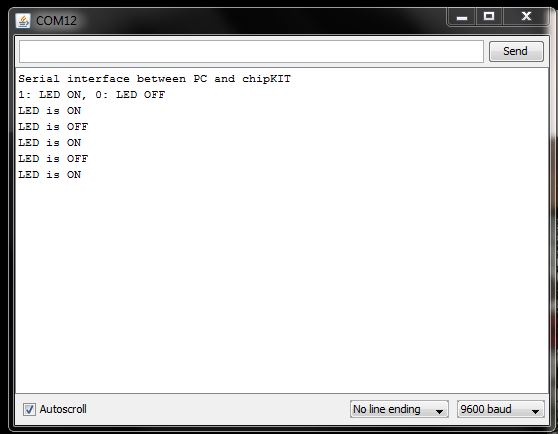
通過串行命令控制LED

責任編輯:wv
-
led
+關注
關注
242文章
23318瀏覽量
661773 -
串行
+關注
關注
0文章
237瀏覽量
33897
發布評論請先 登錄
相關推薦
如何實現51單片機與PC機的串行通信
外部端口和內部端口是什么意思
PC9248雙向降壓-升壓控制器中文手冊
PC8655同步四開關升降壓LED專用控制器_恒流恒壓輸出_支持PWM調光功能
通過串行和AT命令使用wps8266,是否可以使用WPS PBC功能和AT命令?
TM1680存儲器交換LED顯示控制的驅動芯片規格書
TM1681存儲器交換LED顯示控制的驅動芯片規格書
使用USBUART組件與主機PC通信,如果在串行端口打開的情況下終止固件,主機端為什么會報錯?
stm8外部中斷用來脈沖計數,外部中斷開始計數,LED燈就不正常了的原因?
串行PCMCIA控制器的雙插槽PC卡電源接口開關TPS2206數據表

用于串行PCMCIA控制器的雙插槽PC卡電源接口交換機數據表 (Rev. D)

串行PCMCIA控制器的PC卡電源接口開關TPS2204A和TPS2206A數據表





 怎樣使用來自PC的串行命令控制外部LED
怎樣使用來自PC的串行命令控制外部LED
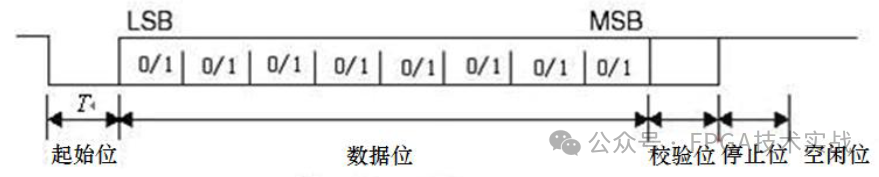











評論